Aumentar el tiempo de pantalla y el consumo de contenido negativo en nuestra vida tiene un impacto muy negativo en nuestra salud, tanto mental como físicamente. Muchos padres como yo establecieron un código de alto contrario de tiempo para evitar que sus hijos lo hagan. Por lo tanto, pueden disminuir su tiempo de pantalla y restringirlos de ver solo contenido positivo. Pero personas como estos padres a menudo olvidan el código de contraseña que establecieron para el tiempo de pantalla de iPhones o iPads de sus hijos.
Entonces, ¿cómo cambiar la contraseña del tiempo de pantalla si lo olvidaste? Primero, déjame contarte una historia, cuando olvidé la primera contraseña del tiempo de pantalla del iPad de mi hija, busqué en toda Internet para encontrar una forma legítima de cambiar el código de acceso del tiempo de pantalla. Después de probar docenas de formas extrañas y arriesgadas y probar múltiples software, finalmente he encontrado una forma legítima y rápida de hacerlo.
Parte 1. ¿Puedo cambiar el código de contraseña del tiempo de pantalla si lo olvido
Código de contraseña de tiempo de pantalla Permite a los usuarios ver cómo se consume diariamente una aplicación o categorías específicas de aplicaciones. Si usa la misma cuenta de iCloud en múltiples dispositivos, puede monitorear lo que sus hijos están haciendo en sus teléfonos e incluso establecer un límite de tiempo para software específico en un día utilizando esta función.
En la versión anterior de iOS (iOS 11 o más), se conocía como contraseña de restricción en lugar del código de contraseña de tiempo de pantalla. Sin embargo, la actualización de iOS 12 se actualizó al código de contraseña del tiempo de pantalla.
Sí, puede eliminar y cambiar el código de contraseña del tiempo de pantalla
Puede configurar el tiempo de pantalla de su iPhone o iPad en cualquier momento que desee. Además, también puede cambiarlo y eliminarlo también. En caso de que no sepa cómo eliminarlo o cambiarlo. Lea los siguientes pasos que expliquen brevemente cómo hacerlo:
- Primero, abra la configuración en nuestro iPhone o iPad.
- Vaya a la opción de tiempo de pantalla en la configuración de su iPhone o iPad.
- Ahora, desplácese hacia abajo y toque el código de acceso del tiempo de pantalla de Chang.
- Verá dos pestañas para cambiar o eliminar la contraseña de tiempo de pantalla.
Cuando toque el código de contraseña de tiempo de pantalla de cambio, debe recordar su código de acceso anterior y el código de acceso de pantalla actual de su iPhone o iPad. Ingresará su código de acceso anterior y luego establecerá el nuevo o eliminará el actual.
Lea también: Cómo restablecer el código de contraseña del tiempo de pantalla
Parte 2. Cambiar el código de contraseña del tiempo de pantalla usando Apple ID
Si ha olvidado su código de contraseña de tiempo de pantalla, pero recuerde su ID de Apple, también puede cambiar el código de contraseña del tiempo de pantalla usando su ID de Apple. Hay dos formas de hacerlo, una de su MacBook y otra de su iPhone. También puede hacerlo desde su iPad, que es bastante igual que lo hace desde iPhone. De todos modos, ambos métodos se mencionan a continuación:
1. Cambie el código de contraseña del tiempo de pantalla en el iPhone:
Personalmente, usaría este método si estoy lejos de mi MacBook y recuerdo mi ID de Apple. Es un rápido cómo cambiar la contraseña de tiempo de pantalla si lo olvido de repente.
Toque Olvidy PassCode. Cuando toque Olviden el código de contraseña, se le pedirá que ingrese sus credenciales de ID de Apple, y después de eso, puede configurar un nuevo código de contraseña de tiempo de pantalla para su iPhone o iPad.

2. Cambiar el código de contraseña del tiempo de pantalla en Mac:
También puede realizar la misma operación en su Mac. Siga estos pasos para cambiarlo en su Mac.
- Paso #1. Abra las preferencias del sistema. Primero, abra las preferencias del sistema en su Mac;
- Paso #2. Toque el tiempo de pantalla. Vaya a la opción de tiempo de pantalla en las preferencias del sistema de su Mac;
- Paso #3. Haga clic en las opciones en la pestaña del tiempo de pantalla. Ahora, haga clic en Opciones ubicadas en el fondo (tuyo) izquierdo en la pestaña del tiempo de pantalla en su Mac;
- Paso #4. Haga clic en el botón Cambiar código de acceso;
- Paso #5. Haga clic en Olvidar el código de contraseña;
- Paso #6. Ingrese las credenciales de ID de Apple para cambiar el código de contraseña. Cuando ingresa sus credenciales de ID de Apple, puede configurar un nuevo código de contraseña de tiempo de pantalla para su Mac.
Parte 3. Retire el código de acceso del tiempo de pantalla sin ID de Apple🔥🔥🔥
¿Alguna vez ha imaginado cómo cambiar el código de contraseña del tiempo de pantalla sin saberlo y también olvidar la contraseña de ID de Apple? Parece una pesadilla, correcta, pero afortunadamente, hay una opción con la que elimina el código de contraseña de su tiempo de pantalla, así como su contraseña de ID de Apple.
Eso es Itooltab desbloquear. El software de desbloqueo de iOS de terceros puede ayudar a eliminar el código de contraseña del tiempo de pantalla sin siquiera conocer la ID de Apple. He explicado brevemente el proceso de cambiar su código de contraseña de tiempo de pantalla con ITOOLTAB desbloqueo:
Descarga gratuita
Descarga segura
Descarga gratuita
Descarga segura
Read more: Cómo Hacer Capturas de Pantalla en un Teléfono Motorola: Descubre 5 Métodos Rápidos Aquí
Paso #1. Conecte su iPhone/iPad con su computadora. Conecte su iPhone/iPad a su computadora, en la que ya ha instalado el desbloqueo de ItoolTab. Cuando su dispositivo esté conectado, haga clic en la pestaña Código de contraseña de tiempo de desbloqueo y desbloquea ahora.
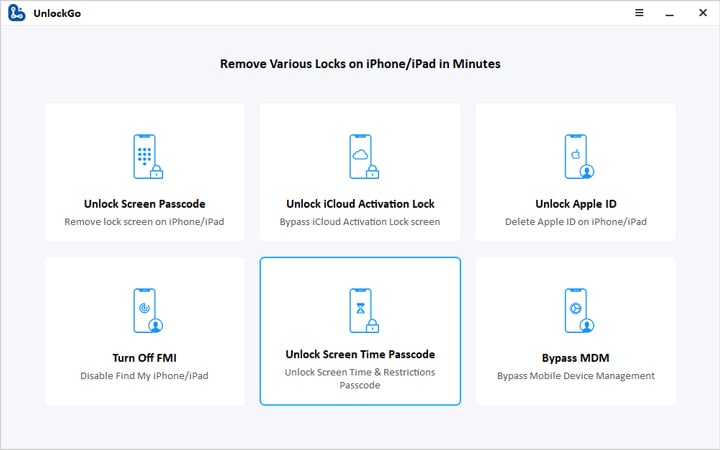
Paso #2. Autorizó su computadora a su iPhone y comience a apagar. Para autorizar su computadora a su iPhone, haga clic en el botón «Fideicomiso» en su dispositivo.
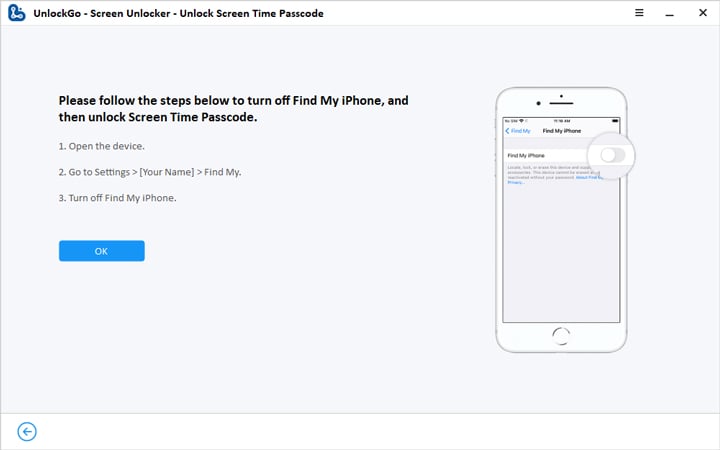
Paso #3. Comience el proceso de eliminación. Ahora, comience el proceso de desbloqueo y espere hasta que se complete con éxito.
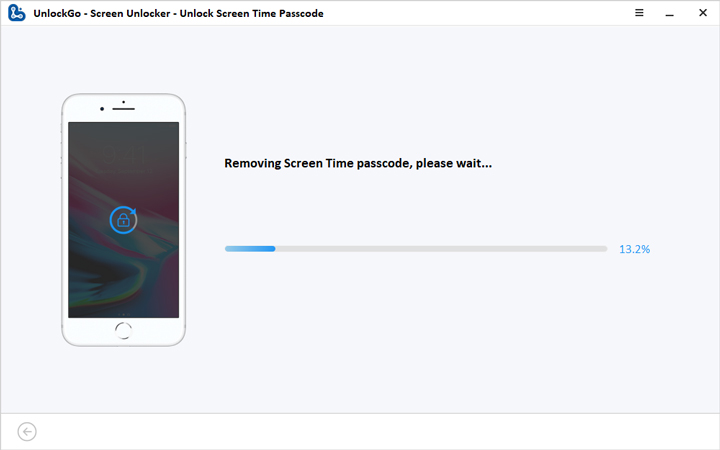
Descarga gratuita
Descarga segura
Descarga gratuita
Descarga segura
Una vez que se completa la carga, se ha eliminado el bloqueo de tiempo de pantalla de su iPhone o iPad, y ahora puede establecer un nuevo código de acceso de tiempo de pantalla para cualquier iDevice.
¡Finalmente lo descubres!
Después de probar docenas de diferentes maneras y múltiples software, preseleccioné 2 mejores soluciones sobre cómo cambiar la contraseña del tiempo de pantalla cuando lo olvidó o incluso la ID de Apple, y la compartí con usted arriba. Espero que estas 2 soluciones lo ayuden lo suficiente como para cambiar el código de acceso de tiempo de pantalla de su iDevice por su cuenta.
Además, personalmente le recomiendo que use IToolTab Desbloqueo, ya que no requiere que ingrese su ID de Apple y elimine el código de ingreso del tiempo de pantalla de su dispositivo en segundos. Para recordarle, no es un lanzamiento de venta, sino una sugerencia honesta de una persona honesta experta en tecnología que ha probado casi todos los métodos y software que pueden eliminar el bloqueo del tiempo de pantalla de los dispositivos iOS.
